Cách gỡ bỏ hoàn toàn phần mềm Avast Free Antivirus (2021) ▶️ Xfaster ◀️
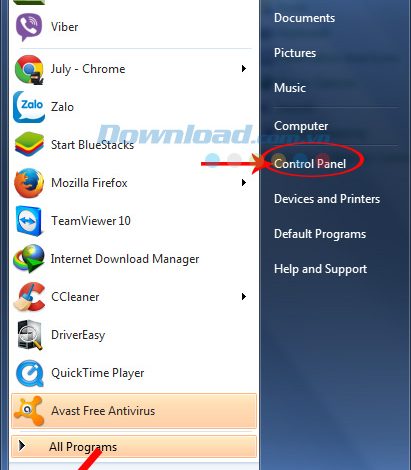
<pvàgt;Vẫn biết khi sử dụng PC thì sự an toàn luôn được đặt lên hàng đầu. Cũng chính vì vậy mà có vô số các software diệt virus, các ứng dụng bảo vệ người dùng khi truy cập vào mạng Internet được ra đời. Tuy nhiên, vì một vài nguyên nhân nào đó, mà có những software diệt virus lại tỏ ra khá cứng đầu khi người dùng muốn gỡ bỏ chúng khỏi PC của mình, Avast miễn phí Antivirus là một trong số đó.
Cùng với Avira, AVG, CMC, hay BitDefender, Avast là software diệt virus cực mạnh và hoàn toàn miễn phí được rất nhiều người lựa chọn sử dụng. Tuy nhiên, vấn đề là, setup đơn giản, nhưng gỡ bỏ thì trái lại.
Có không ít những trường hợp người dùng gặp khó khăn trong việc gỡ bỏ software diệt virus này. Nội dung sau đây của Download.vn sẽ hướng dẫn các bạn khắc phục tình trạng này một cách nhanh nhất.
Cách 1: Gỡ bỏ Avast trong Control Panel
Bước 1: Nhấp vào biểu tượng Windows trên màn hình PC, chọn vào Control Panel.
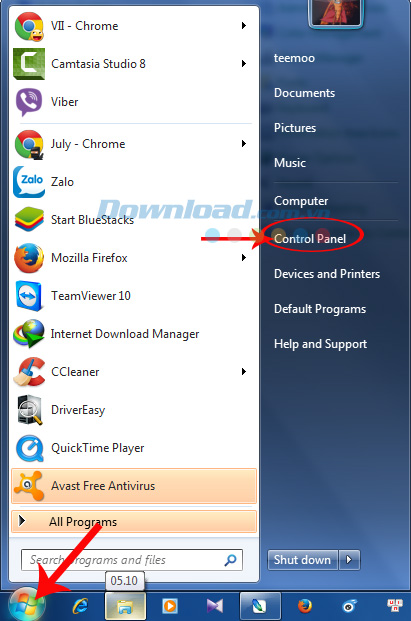
Bước 2: Tìm và click vào mục Programs and Features.
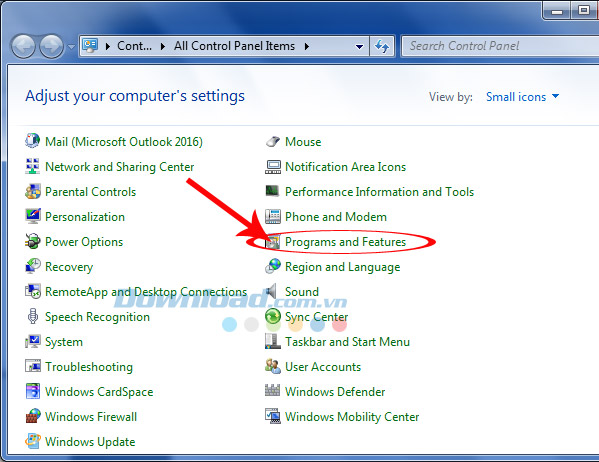
Bước 3: Cửa sổ mới xuất hiện, tìm trong bảng bên dưới software diệt virus Avast miễn phí Antivirus để gỡ bỏ.
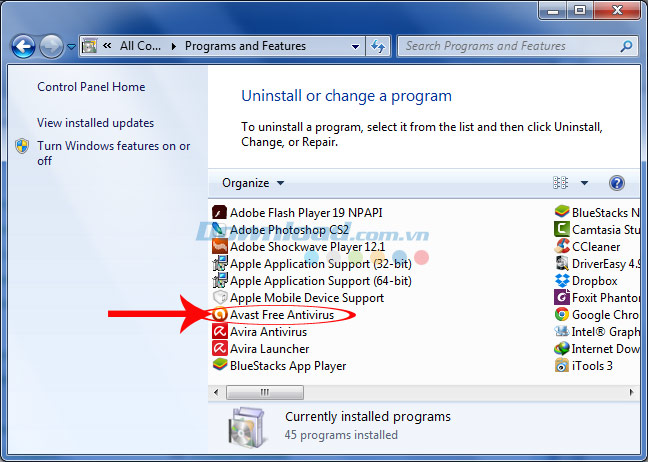
Bước 4: Chọn tiếp vào Yes.
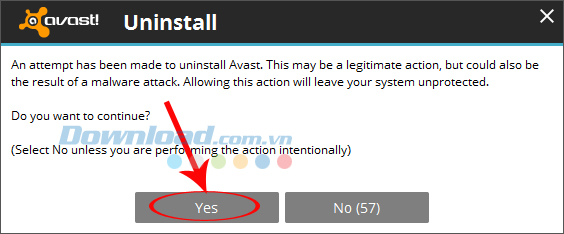
Trong bảng thông báo xuất hiện ngay sau đó, chọn vào Uninstall Avast để tiếp tục quá trình gỡ setup.
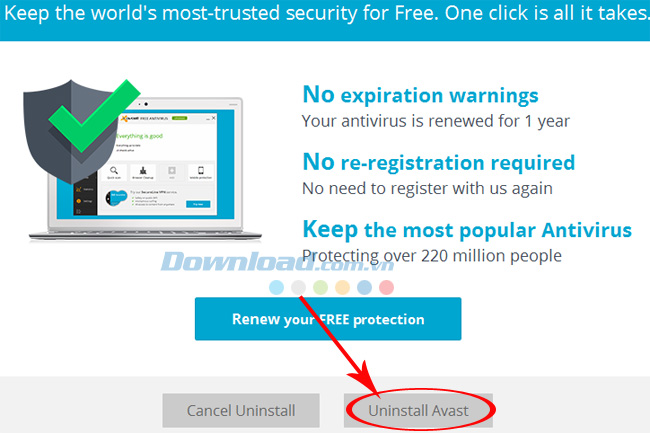
Chờ một tí…
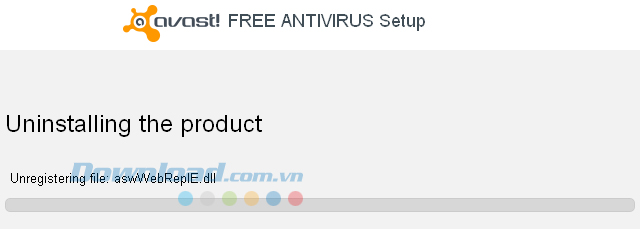
Cách 2: Gỡ hoàn toàn Avast miễn phí Antivirus trên Windows 10
Bước 1: Nhấn vào Thực đơn Start ở góc dưới cùng bên trái, rồi nhấn tiếp vào biểu tượng bánh răng.
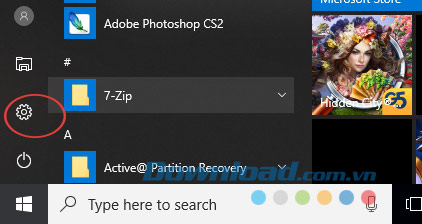
Bước 2: Cửa sổ Windows Settings xuất hiện, nhấn vào Apps.
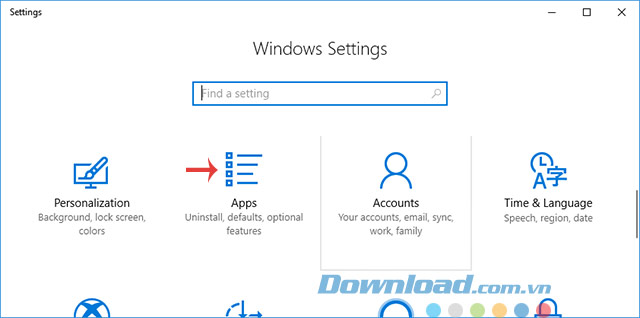
Bước 3: Tại thẻ Apps & features, nhìn sang khung bên phải, kéo xuống dưới nhấn vào Avast miễn phí Antivirus. Lúc này bạn sẽ thấy xuất hiện 2 tùy chọn: Modify và Uninstall, thì nhấn vào Uninstall > Uninstall để gỡ setup software diệt virus này.
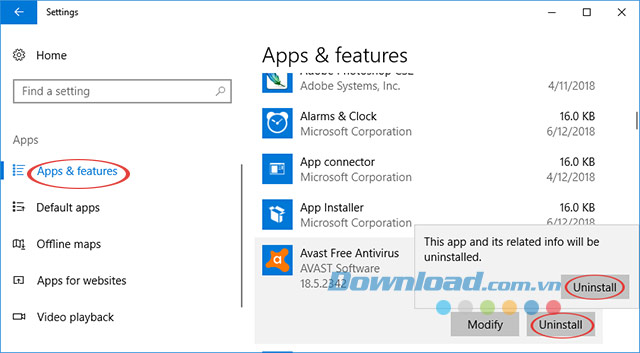
Bước 4: Cửa sổ Avast miễn phí Antivirus Setup xuất hiện, nhấn vào Uninstall.
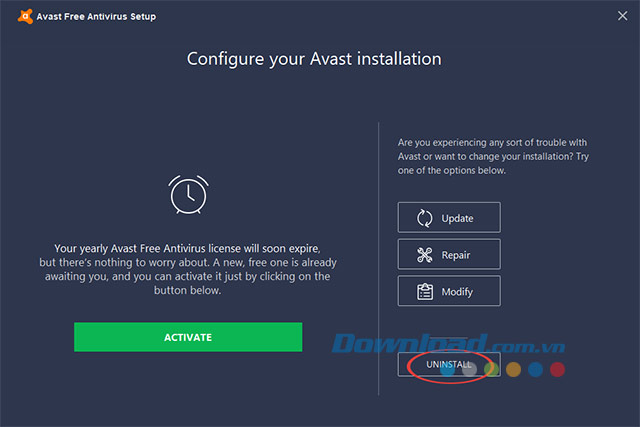
Bước 5: Tiếp theo nhấn Yes để tán thành gỡ setup.
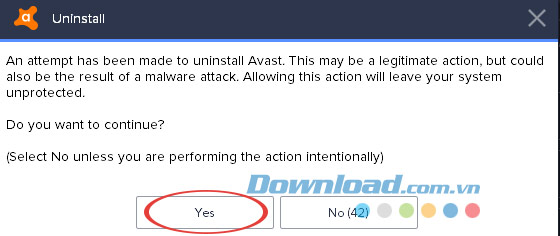
Bước 6: Cửa sổ Uninstalling the product xuất hiện, tích chọn vào Uninstalling, rồi nhấn Continue để tiếp tục.
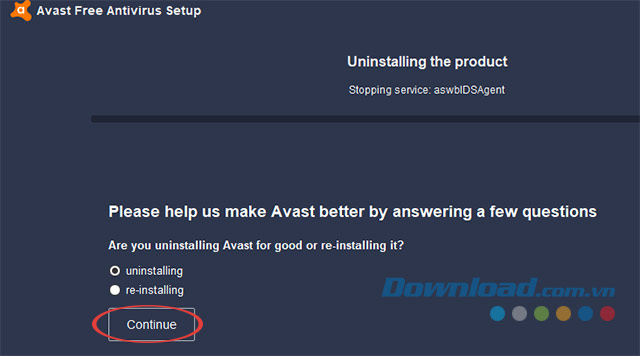
Bước 7: Nhà phát hành sẽ hỏi bạn nguyên nhân gỡ bỏ Avast, tích chọn vào tùy chọn thích hợp với mình, rồi nhấn Continue.
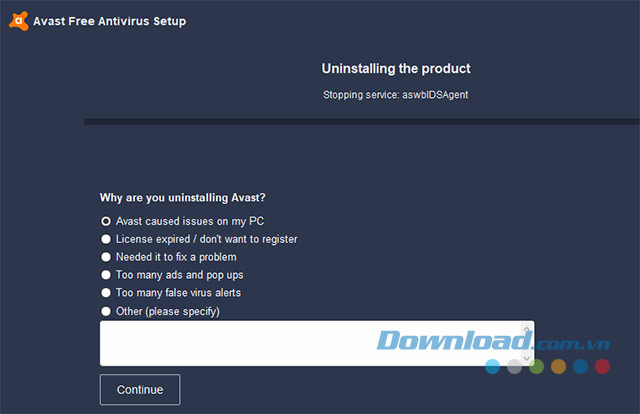
Bước 8: Tiếp theo, bạn sẽ được hỏi sử dụng software Avast được bao lâu, chọn mốc thời gian đã sử dụng, rồi nhấn Send Survey.
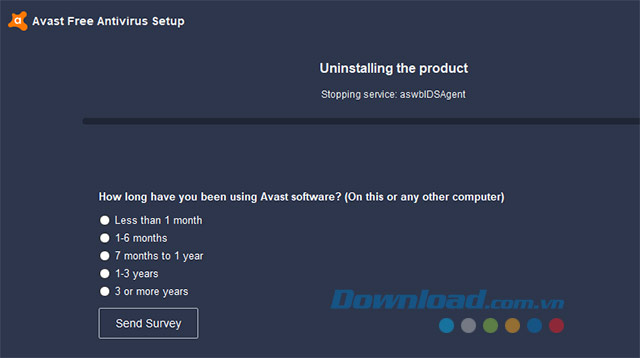
Bước 9: Quá trình gỡ bỏ setup Avast miễn phí Antivirus diễn ra, bạn chờ một lúc là xong.
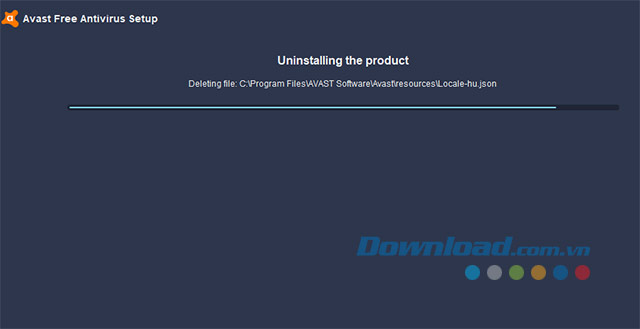
Bước 10: Sau khoảng thời gian gỡ bỏ setup hoàn tất, nhấn vào nút Restart Computer để khởi động lại PC. Còn nếu đang làm dở công việc khác thì nhấn Restart Later để khởi động sau.
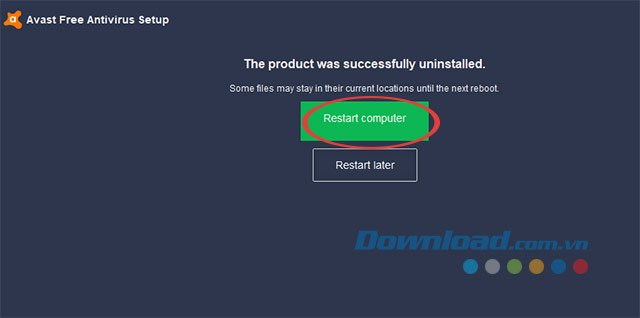
Cách 3: Gỡ bỏ hoàn toàn Avast bằng ứng dụng Revo Uninstall
Nếu không sử dụng Control Panel, các bạn cũng có thể sử dụng công cụ gỡ bỏ ứng dụng và software trên PC tốt nhất hiện tại là Revo Uninstall.
Revo Uninstaller
Khởi động ứng dụng này rồi tìm và click đúp vào biểu tượng của software Avast, chọn Yes ở cửa sổ tiếp theo.
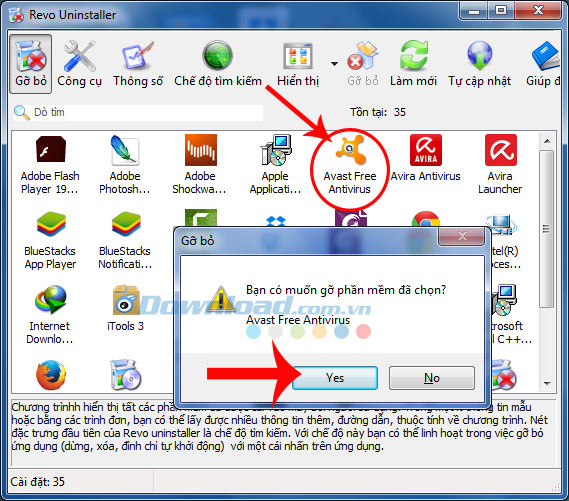
Tiếp tục chọn một chính sách xóa (Download.vn khuyên chúng ta nên chọn chính sách cuối cùng) rồi nhấp vào Tiếp tục.
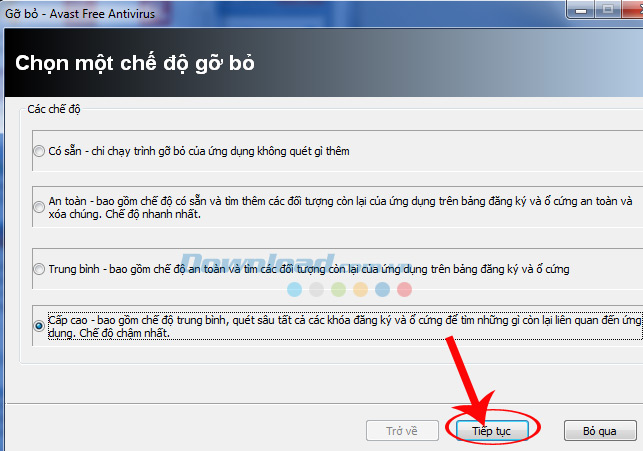
Chờ vài phút để quá trình gỡ bỏ hoàn tất.
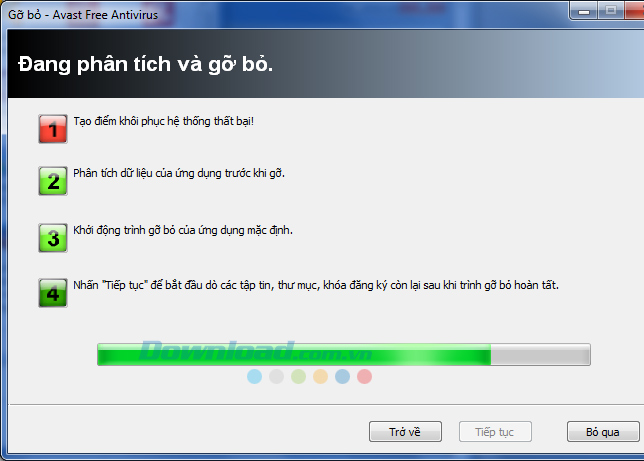
Các bạn có thể làm theo những hướng dẫn tiếp theo xuất hiện. Chọn mục Uninstall, sau đó chọn Continue.
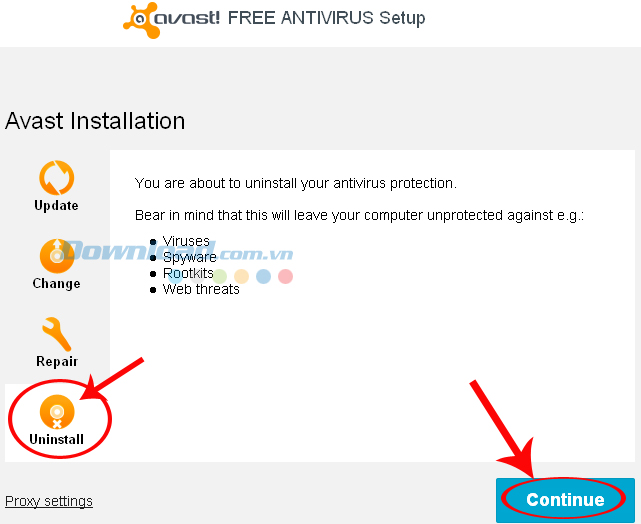
Bước cuối cùng, bạn sẽ được chuyển tới một trang link của Avast, bạn có thể trả lời thắc mắc xác nhận thông tin nếu muốn, hoặc tắt đi và khởi động lại máy để hoàn tất quá trình gỡ bỏ setup.
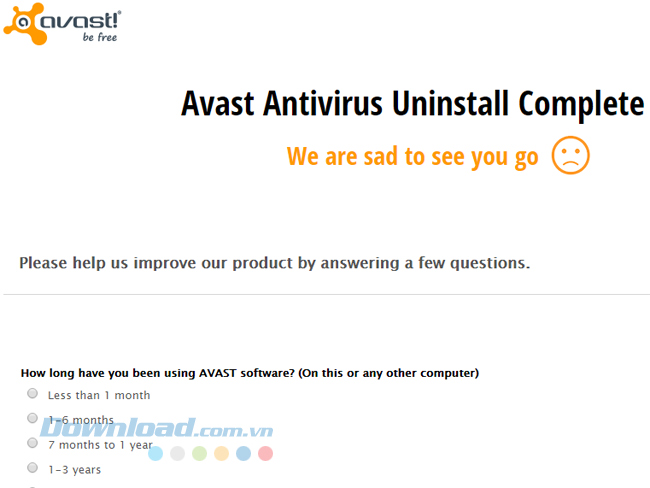
Trang chủ của Avast khi người dùng thực hiện thao tác gỡ bỏ software này
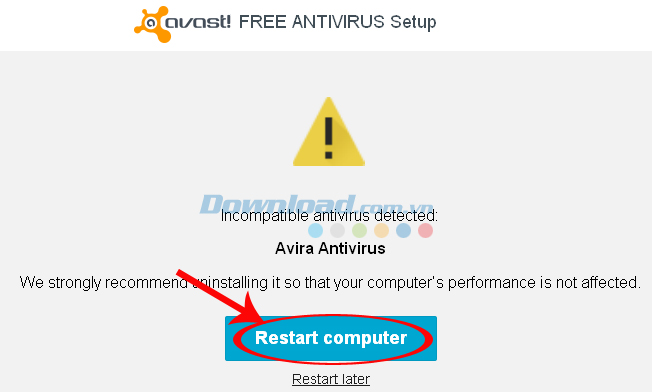
Tuy nhiên, vì không phải trường hợp nào, Avast cũng ngoan ngoãn ra đi, nên nếu gặp vấn đề trong quá trình gỡ bỏ, người dùng có thể sử dụng tiện ích dưới đây để xử lý tiếp.
Cách 4: Gỡ bỏ Avast bằng tiện ích Avast Uninstall Utility (Avast Clear)
Avast Uninstall Utility
Bước 1: Sau khoảng thời gian khởi chạy Avast Clear, các bạn lựa chọn chính sách chạy, cụ thể:
Chọn Yes – chạy chính sách Safe Mode: Người dùng sẽ được yêu cầu lưu lại các công việc đang làm để tránh mất dữ liệu, vì sau thời điểm thực hiện, PC sẽ được khởi động lại. Đây cũng là chính sách được nhà sản xuất khuyên dùng.
Chọn No – chạy chính sách thường: Máy tinh sẽ không khởi động lại, nên người dùng không cần lo về những dữ liệu đang làm dở.
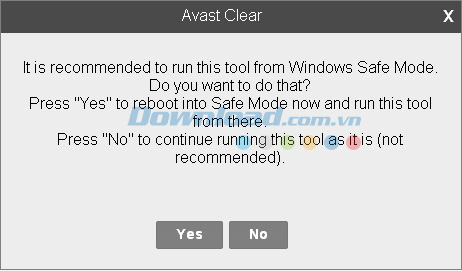
Bước 2: Nhấp vào Browse để tìm đường dẫn tới vị trí setup của software Avast, click Continue để thực hiện.
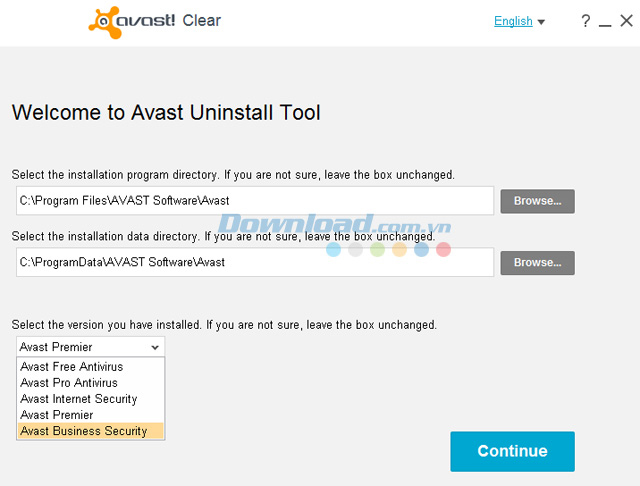
Trường hợp này khá hiếm người mắc phải, tuy nhiên, cho dù có thì cách khắc phục cũng khá đơn giản. Download.vn kì vọng các bạn không vì điều này mà bỏ qua cơ hôi sử dụng một software diệt virus miễn phí cực kỳ hiệu quả.
Tiện ích này có thể trợ giúp để gỡ bỏ hoàn hảo toàn bộ các phiên bản khác nhau của Avast như: gỡ bỏ Avast Premier, Avast miễn phí Antivirus, Avast Pro Antivirus, Avast Internet Security.
Chúc các bạn thực hiện thành công!
Vẫn biết khi sử dụng PC thì sự an toàn luôn được đặt lên hàng đầu. Cũng chính vì vậy mà có vô số các software diệt virus, các ứng dụng bảo vệ người dùng khi truy cập vào mạng Internet được ra đời. Tuy nhiên, vì một vài nguyên nhân nào đó, mà có những software diệt virus lại tỏ ra khá cứng đầu khi người dùng muốn gỡ bỏ chúng khỏi PC của mình, Avast miễn phí Antivirus là một trong số đó.
Cùng với Avira, AVG, CMC, hay BitDefender, Avast là software diệt virus cực mạnh và hoàn toàn miễn phí được rất nhiều người lựa chọn sử dụng. Tuy nhiên, vấn đề là, setup đơn giản, nhưng gỡ bỏ thì trái lại.
Có không ít những trường hợp người dùng gặp khó khăn trong việc gỡ bỏ software diệt virus này. Nội dung sau đây của Download.vn sẽ hướng dẫn các bạn khắc phục tình trạng này một cách nhanh nhất.
Cách 1: Gỡ bỏ Avast trong Control Panel
Bước 1: Nhấp vào biểu tượng Windows trên màn hình PC, chọn vào Control Panel.
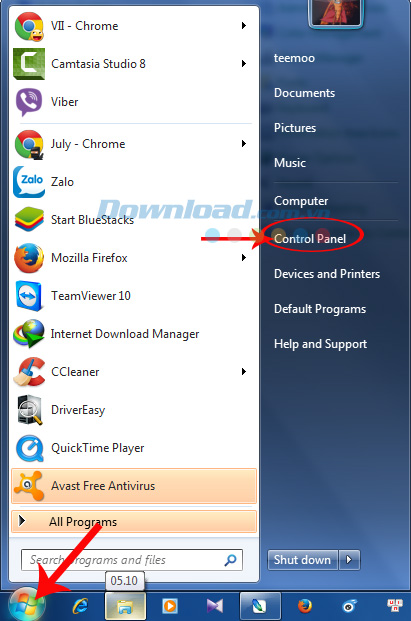
Bước 2: Tìm và click vào mục Programs and Features.
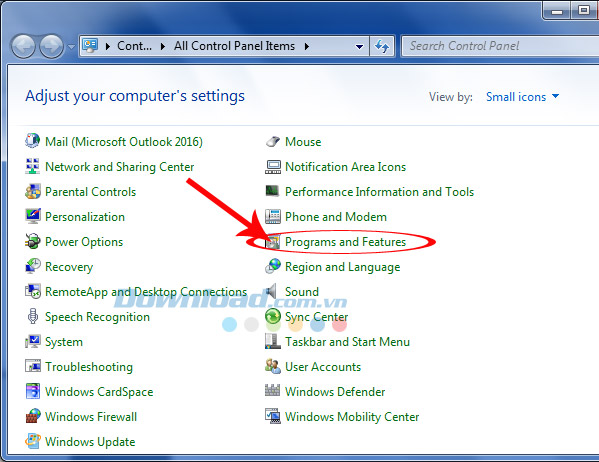
Bước 3: Cửa sổ mới xuất hiện, tìm trong bảng bên dưới software diệt virus Avast miễn phí Antivirus để gỡ bỏ.
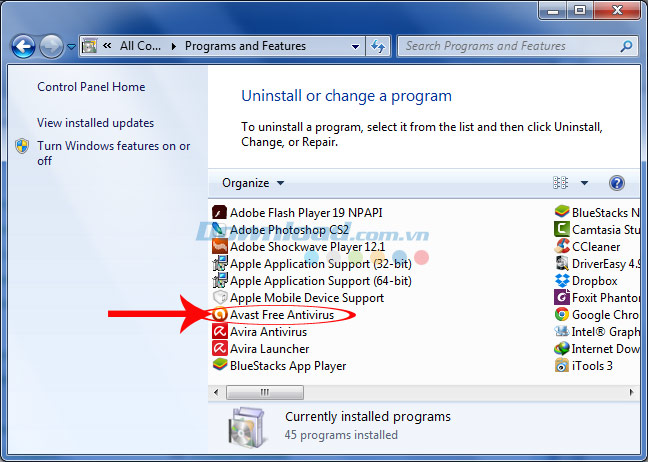
Bước 4: Chọn tiếp vào Yes.
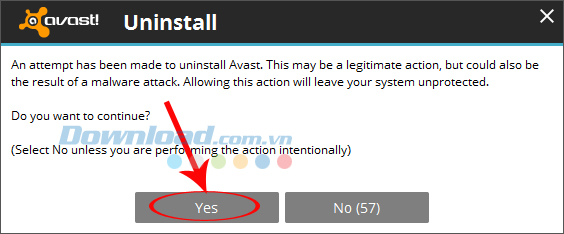
Trong bảng thông báo xuất hiện ngay sau đó, chọn vào Uninstall Avast để tiếp tục quá trình gỡ setup.
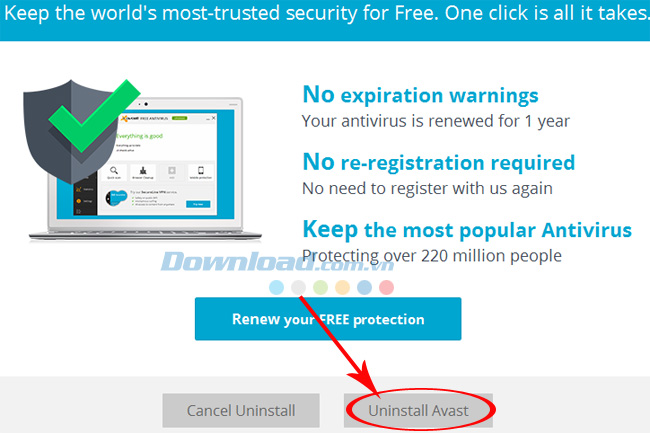
Chờ một tí…
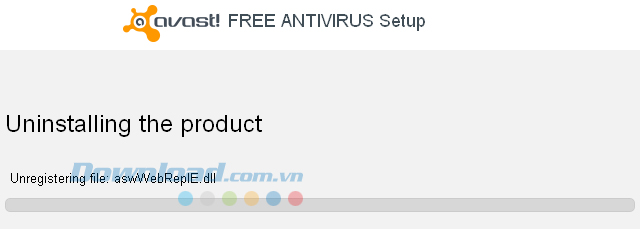
Cách 2: Gỡ hoàn toàn Avast miễn phí Antivirus trên Windows 10
Bước 1: Nhấn vào Thực đơn Start ở góc dưới cùng bên trái, rồi nhấn tiếp vào biểu tượng bánh răng.
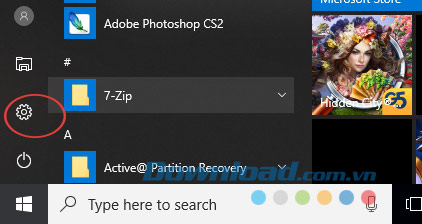
Bước 2: Cửa sổ Windows Settings xuất hiện, nhấn vào Apps.
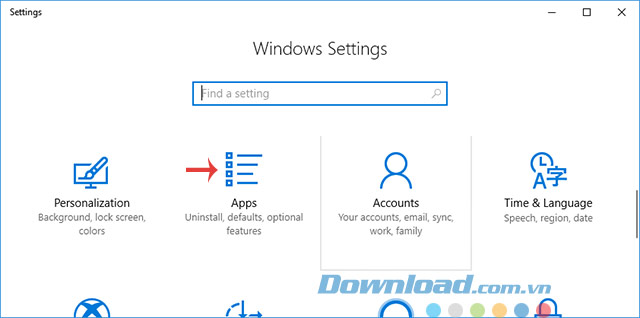
Bước 3: Tại thẻ Apps & features, nhìn sang khung bên phải, kéo xuống dưới nhấn vào Avast miễn phí Antivirus. Lúc này bạn sẽ thấy xuất hiện 2 tùy chọn: Modify và Uninstall, thì nhấn vào Uninstall > Uninstall để gỡ setup software diệt virus này.
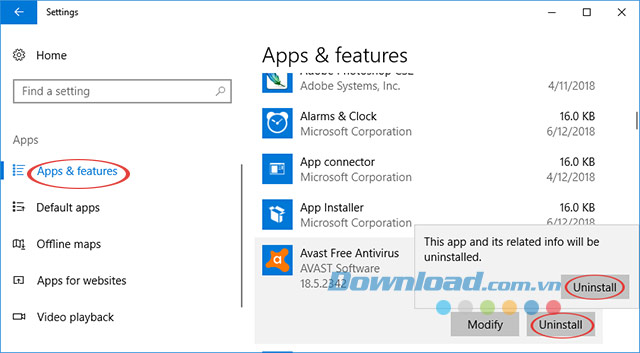
Bước 4: Cửa sổ Avast miễn phí Antivirus Setup xuất hiện, nhấn vào Uninstall.
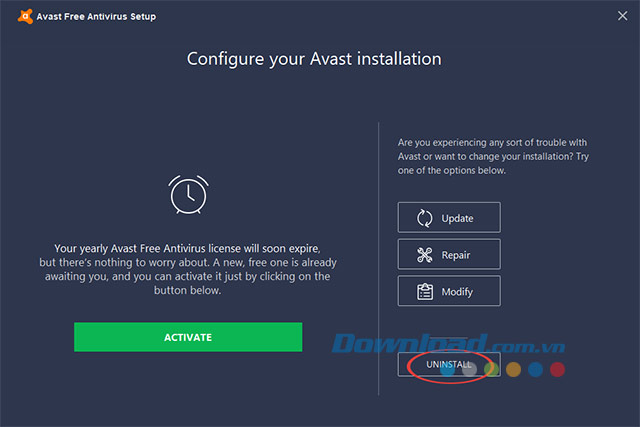
Bước 5: Tiếp theo nhấn Yes để tán thành gỡ setup.
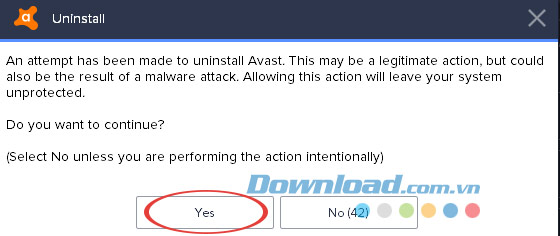
Bước 6: Cửa sổ Uninstalling the product xuất hiện, tích chọn vào Uninstalling, rồi nhấn Continue để tiếp tục.
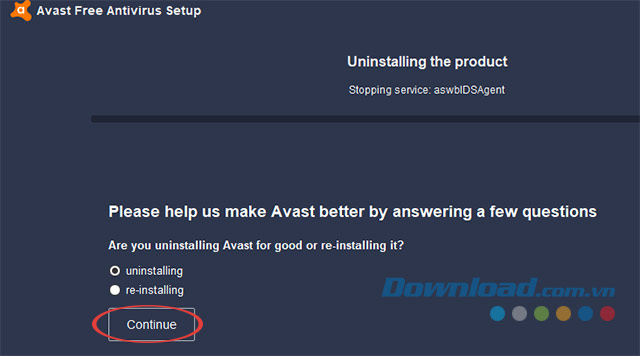
Bước 7: Nhà phát hành sẽ hỏi bạn nguyên nhân gỡ bỏ Avast, tích chọn vào tùy chọn thích hợp với mình, rồi nhấn Continue.
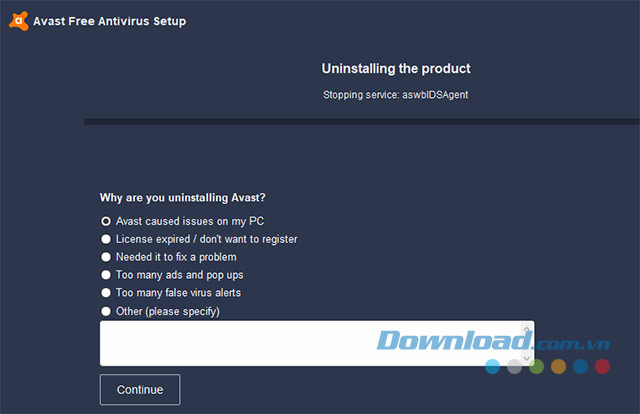
Bước 8: Tiếp theo, bạn sẽ được hỏi sử dụng software Avast được bao lâu, chọn mốc thời gian đã sử dụng, rồi nhấn Send Survey.
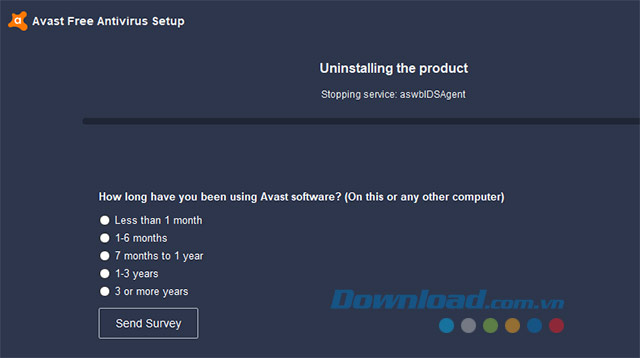
Bước 9: Quá trình gỡ bỏ setup Avast miễn phí Antivirus diễn ra, bạn chờ một lúc là xong.
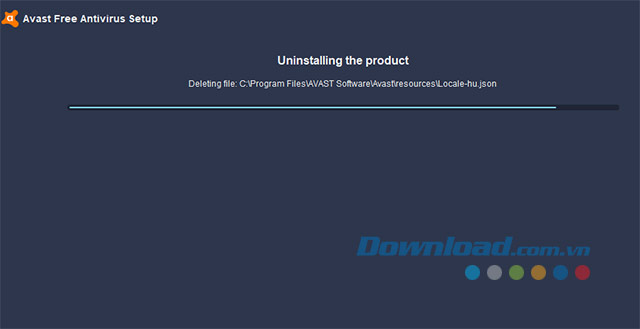
Bước 10: Sau khoảng thời gian gỡ bỏ setup hoàn tất, nhấn vào nút Restart Computer để khởi động lại PC. Còn nếu đang làm dở công việc khác thì nhấn Restart Later để khởi động sau.
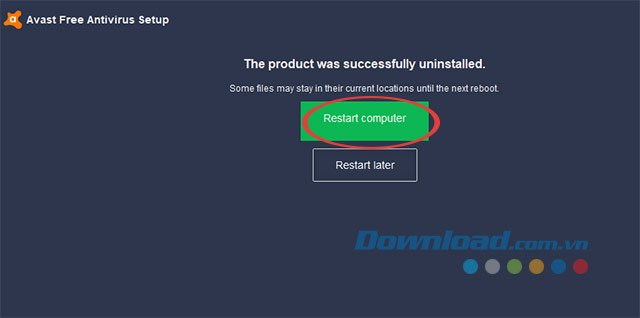
Cách 3: Gỡ bỏ hoàn toàn Avast bằng ứng dụng Revo Uninstall
Nếu không sử dụng Control Panel, các bạn cũng có thể sử dụng công cụ gỡ bỏ ứng dụng và software trên PC tốt nhất hiện tại là Revo Uninstall.
Revo Uninstaller
Khởi động ứng dụng này rồi tìm và click đúp vào biểu tượng của software Avast, chọn Yes ở cửa sổ tiếp theo.
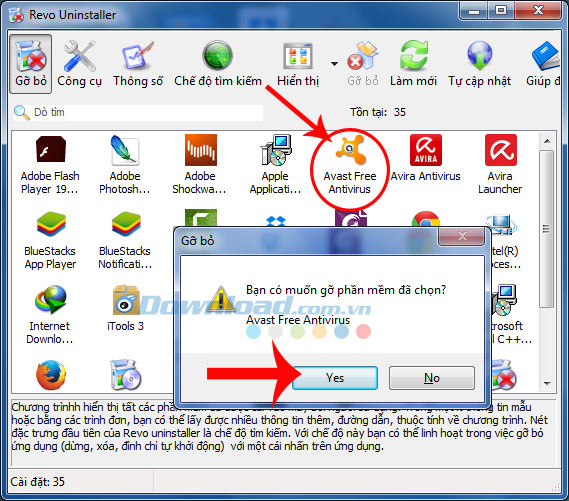
Tiếp tục chọn một chính sách xóa (Download.vn khuyên chúng ta nên chọn chính sách cuối cùng) rồi nhấp vào Tiếp tục.
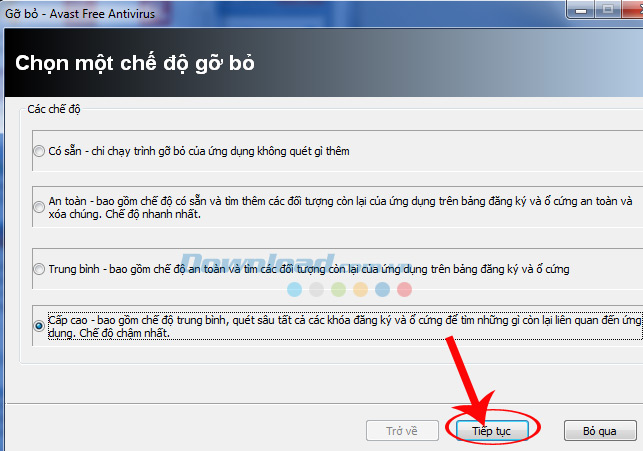
Chờ vài phút để quá trình gỡ bỏ hoàn tất.
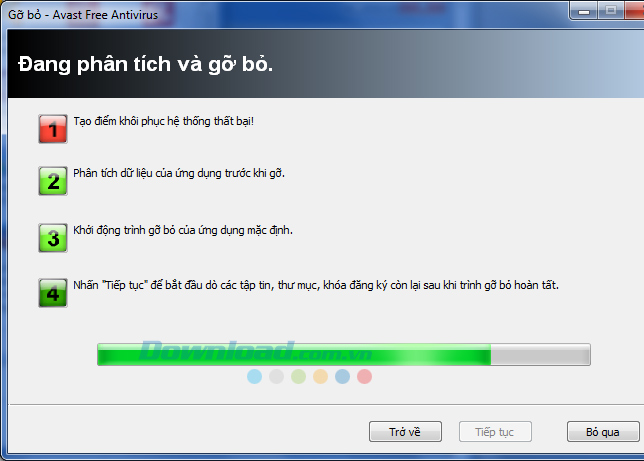
Các bạn có thể làm theo những hướng dẫn tiếp theo xuất hiện. Chọn mục Uninstall, sau đó chọn Continue.
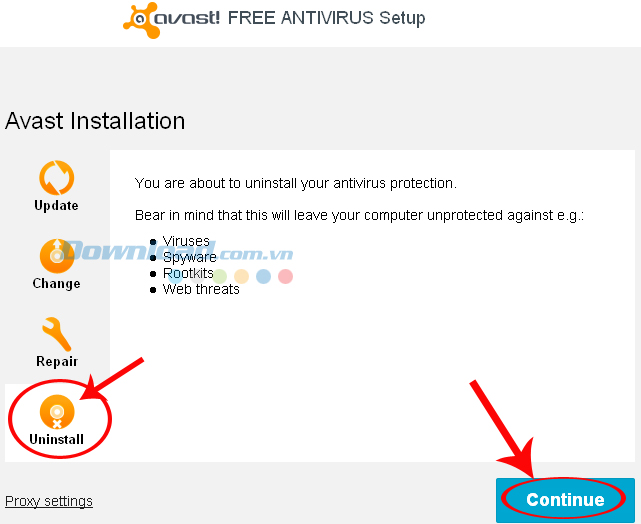
Bước cuối cùng, bạn sẽ được chuyển tới một trang link của Avast, bạn có thể trả lời thắc mắc xác nhận thông tin nếu muốn, hoặc tắt đi và khởi động lại máy để hoàn tất quá trình gỡ bỏ setup.
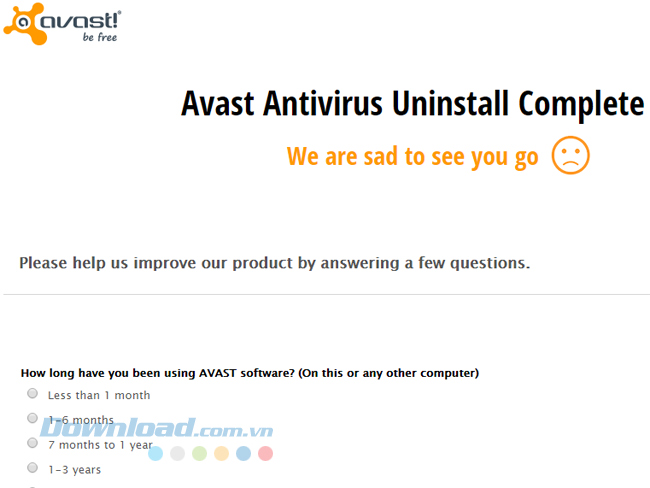
Trang chủ của Avast khi người dùng thực hiện thao tác gỡ bỏ software này
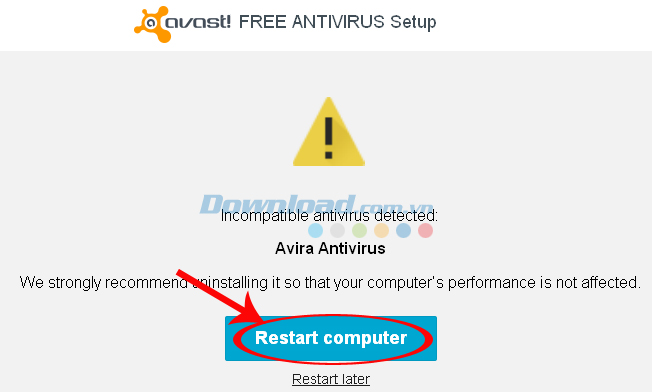
Tuy nhiên, vì không phải trường hợp nào, Avast cũng ngoan ngoãn ra đi, nên nếu gặp vấn đề trong quá trình gỡ bỏ, người dùng có thể sử dụng tiện ích dưới đây để xử lý tiếp.
Cách 4: Gỡ bỏ Avast bằng tiện ích Avast Uninstall Utility (Avast Clear)
Avast Uninstall Utility
Bước 1: Sau khoảng thời gian khởi chạy Avast Clear, các bạn lựa chọn chính sách chạy, cụ thể:
Chọn Yes – chạy chính sách Safe Mode: Người dùng sẽ được yêu cầu lưu lại các công việc đang làm để tránh mất dữ liệu, vì sau thời điểm thực hiện, PC sẽ được khởi động lại. Đây cũng là chính sách được nhà sản xuất khuyên dùng.
Chọn No – chạy chính sách thường: Máy tinh sẽ không khởi động lại, nên người dùng không cần lo về những dữ liệu đang làm dở.
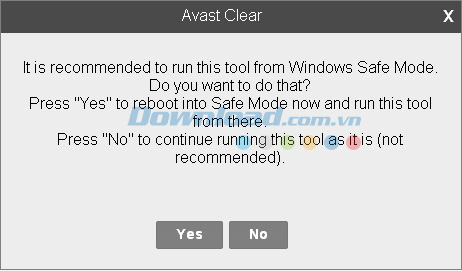
Bước 2: Nhấp vào Browse để tìm đường dẫn tới vị trí setup của software Avast, click Continue để thực hiện.
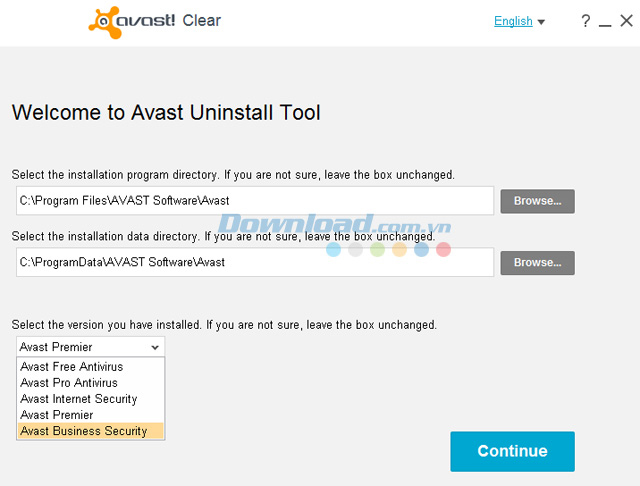
Trường hợp này khá hiếm người mắc phải, tuy nhiên, cho dù có thì cách khắc phục cũng khá đơn giản. Download.vn kì vọng các bạn không vì điều này mà bỏ qua cơ hôi sử dụng một software diệt virus miễn phí cực kỳ hiệu quả.
Tiện ích này có thể trợ giúp để gỡ bỏ hoàn hảo toàn bộ các phiên bản khác nhau của Avast như: gỡ bỏ Avast Premier, Avast miễn phí Antivirus, Avast Pro Antivirus, Avast Internet Security.
Chúc các bạn thực hiện thành công!




